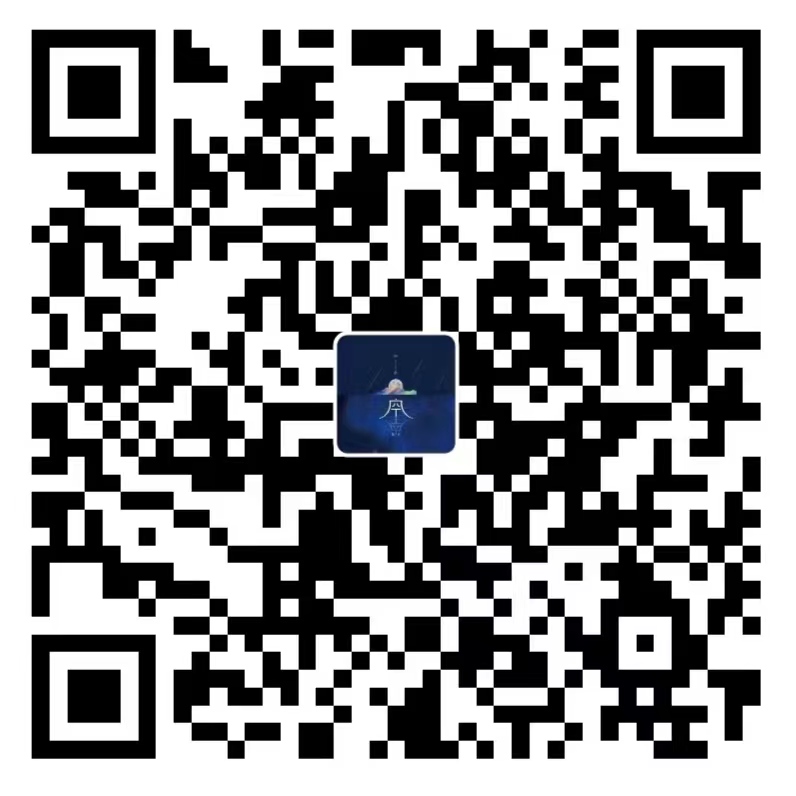在windows上使用pycharm调试superset的配置
这篇文章的主要参考对象为一篇linux/mac系统的配置文章,这篇文章将其配置迁移拟合到windows上
前提准备
- superset源码一份,直接从superset的github上pull即可
- 通过虚拟环境启动superset,参考我的另一篇博客——superset的安装与启动——虚拟环境与docker
- pycharm工具,作者使用的是专业版(学生认证)
- windows 10
配置流程
- 1、首先是打开pycharm,点击右上角的运行按钮左侧下拉框,选择
Edit Configurations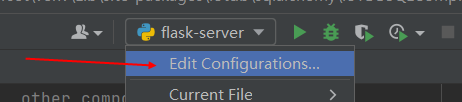
- 2、对于打开的配置界面,点击左上角的加号,在展开的列表里面找到python,点击
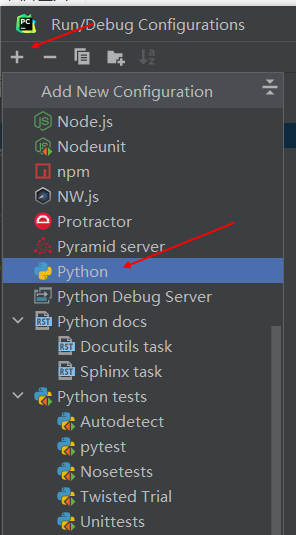
- 3、对于打开的python配置页面,在第二行的script path的右侧有个小三角,点击后选择module name(这个是区别于linux/mac操作系统的关键)
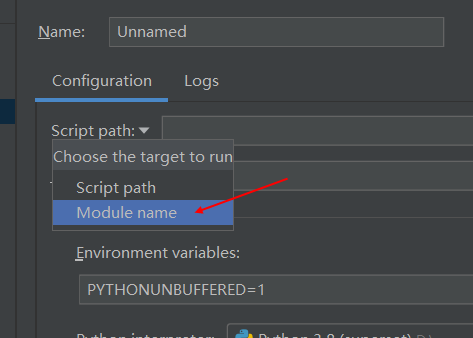
- 4、将下面的参数填写到对应位置,依次点击
Apply和OK即可- Name:flask-server(这个名字是随意的)
- Module name: flask
- Parameters: run -p 8088 –with-threads –reload –debugger
- Environment variables: PYTHONUNBUFFERED=1;FLASK_APP=superset;FLASK_ENV=development
- Python interpreter:这里选择你是用的python解释器即可
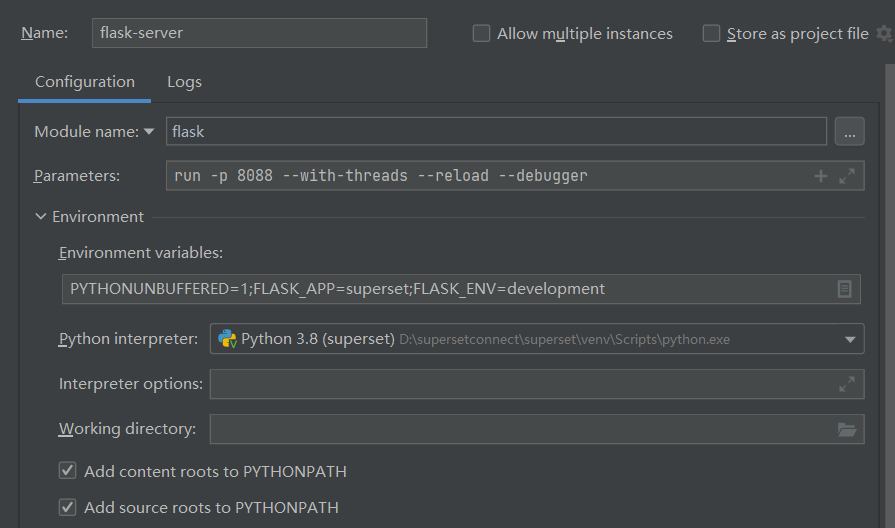
结语
作者在配置这个的时候,一开始看出了venv中linux和windows的不同,但是发现修改之后还是不正确,因为script path没法选中不是py后缀的flask.exe,我强行输入后运行也会报错;于是我查阅资料,看看有没有其他的方式,中间尝试过用flask_server(可以使用flask.exe)和terminal shell(可以处理flask启动superset的参数指令)来进行配置,但是都存在部分信息无法补充的情况。最后我无意中点击到了这个script path,发现它是可以选择module name的,参考前面在flask_server的时候就是选择module name的,于是选择了falsk,最后也是很顺利的打开了调试器。
本博客所有文章除特别声明外,均采用 CC BY-NC-SA 4.0 许可协议。转载请注明来自 Drenj7's blog!
评论